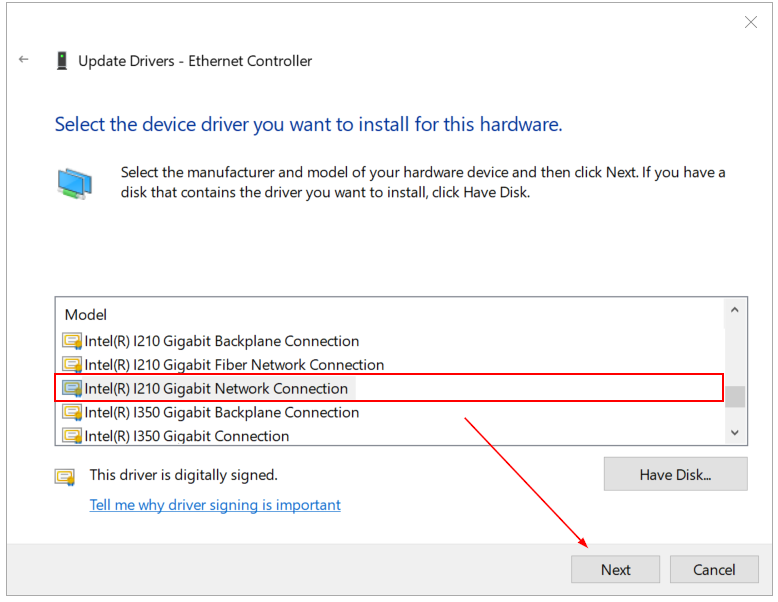I use Intel NUC in my lab environment to test different workloads and produce technical articles; such as this one. I recently published an article about Build up your home lab using Intel NUCs. You can find there different information about Intel NUC.
Intel NUC supports Windows 10 and Windows 11 and it provides you with corresponding drivers for different hardware components. They work fine and nothing is missing.
If you want to install and use Windows Server, you will face some challenges with the Ethernet adapter. There is no dedicated Ethernet driver for Windows Server, hence your network connection doesn’t work.
For writing this article, I run my workloads on powerful mini PC - Intel NUC powered with the CPU i7 the latest generation, 64 GB RAM DDR4, 256 M.2 SSD. Intel® NUC Mini PCs are fully complete and ready to work out of the box. You can learn more here Intel® NUC Products.In this article, I’ll enable you to run Windows Server or Hyper-V on your Intel NUC without network driver problems.
Step 1: Download the driver
In the first step, you need to download the proper driver for your Ethernet adapter. As mentioned, there is no dedicated driver for Windows Server 2022, and you need to use one created for OS independence.
I installed it and use it for several weeks without any problems. You can download a driver here Intel® Ethernet Adapter Complete Driver Pack. The driver is tested on Windows Server 2019 and Windows Server 2022. It works like a charm.
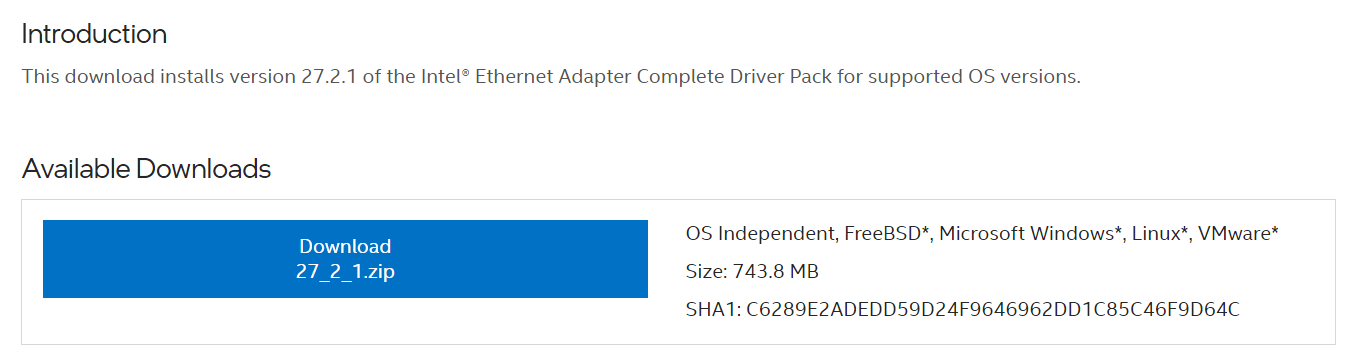
Once you download it, copy it and extract it to your Intel NUC machine.
Step 2: Install the Ethernet driver
It’s a time to make Ping happy. Let’s install the Ethernet driver.
- Open Device Manager and expand other devices.
- Right click on Ethernet Controller and click Update driver.
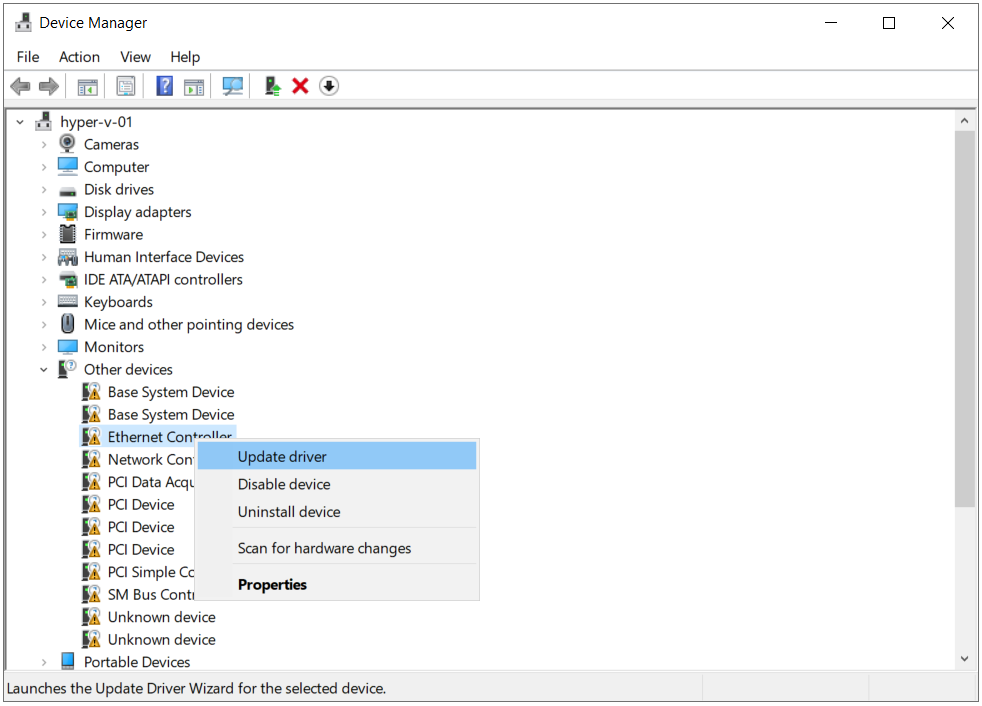
- Select Let me pick from a list of available drivers on my computer and click Next.
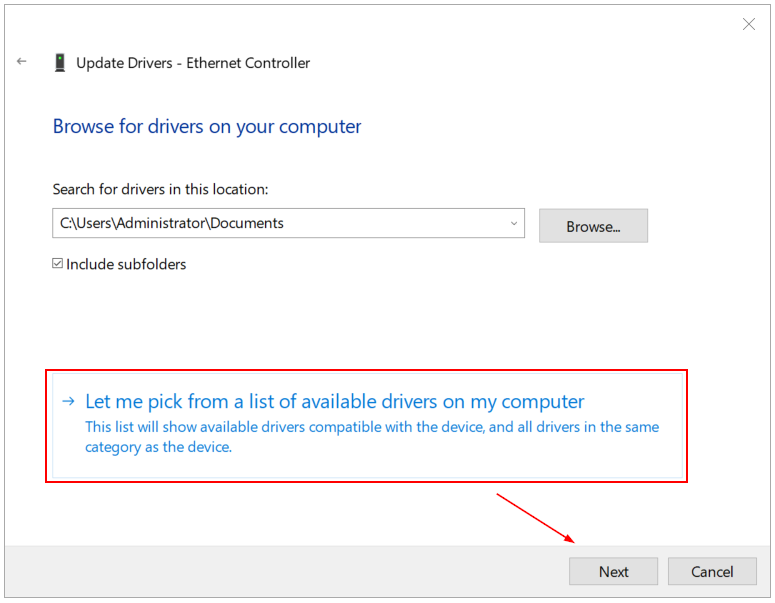
- Select Network adapters and click Next.
- Click Have Disk…
- Select the drivers, you previously downloaded and click OK. Once you extract your file, you need to navigate to *\PRO1000\Winx64\W2022\*.sys.
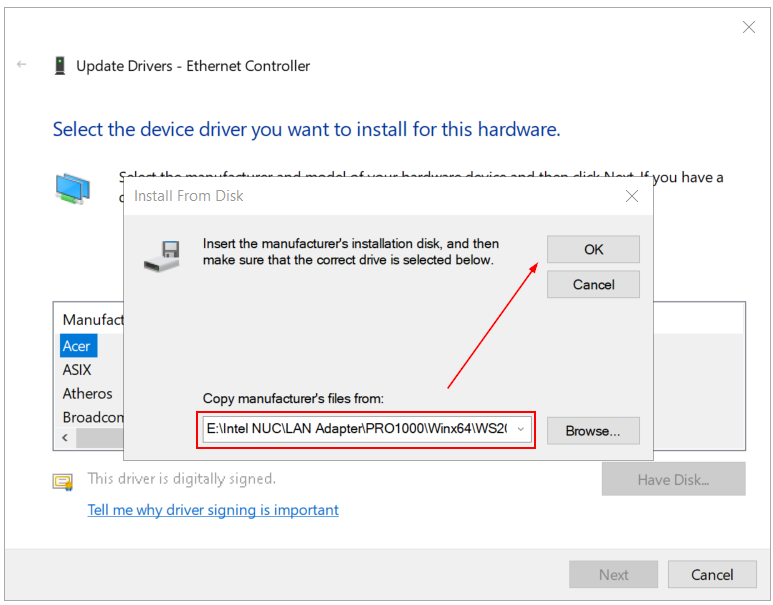
- Select Intel(R) l210 Gigabit Network Connection and click Next.
- Click Yes to confirm updating the driver.
- Windows has successfully updated your drivers. Click Close. You will notice that your Intel NUC is connected to your network
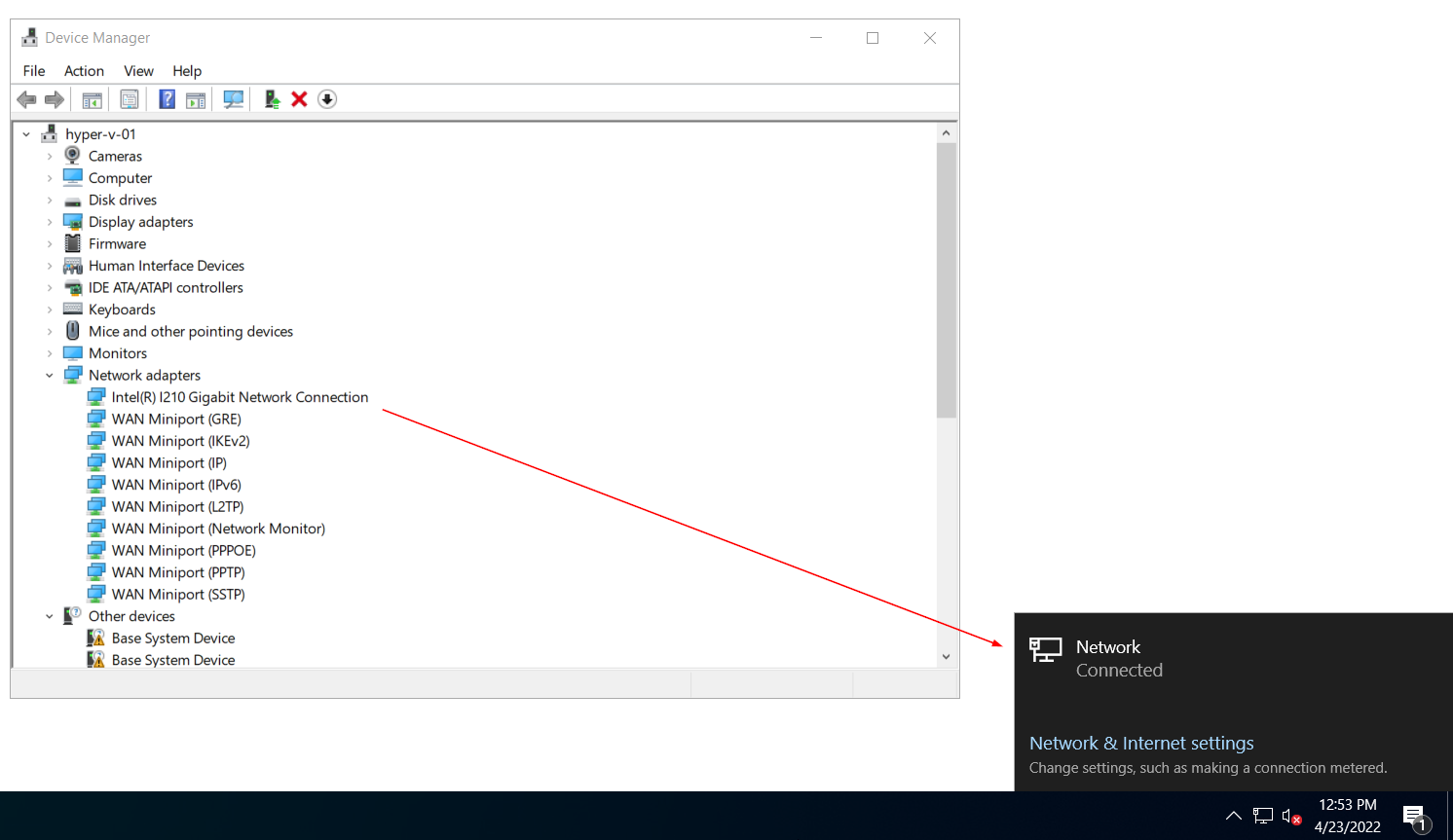
You are online. Don’t forget to share this article with your network.
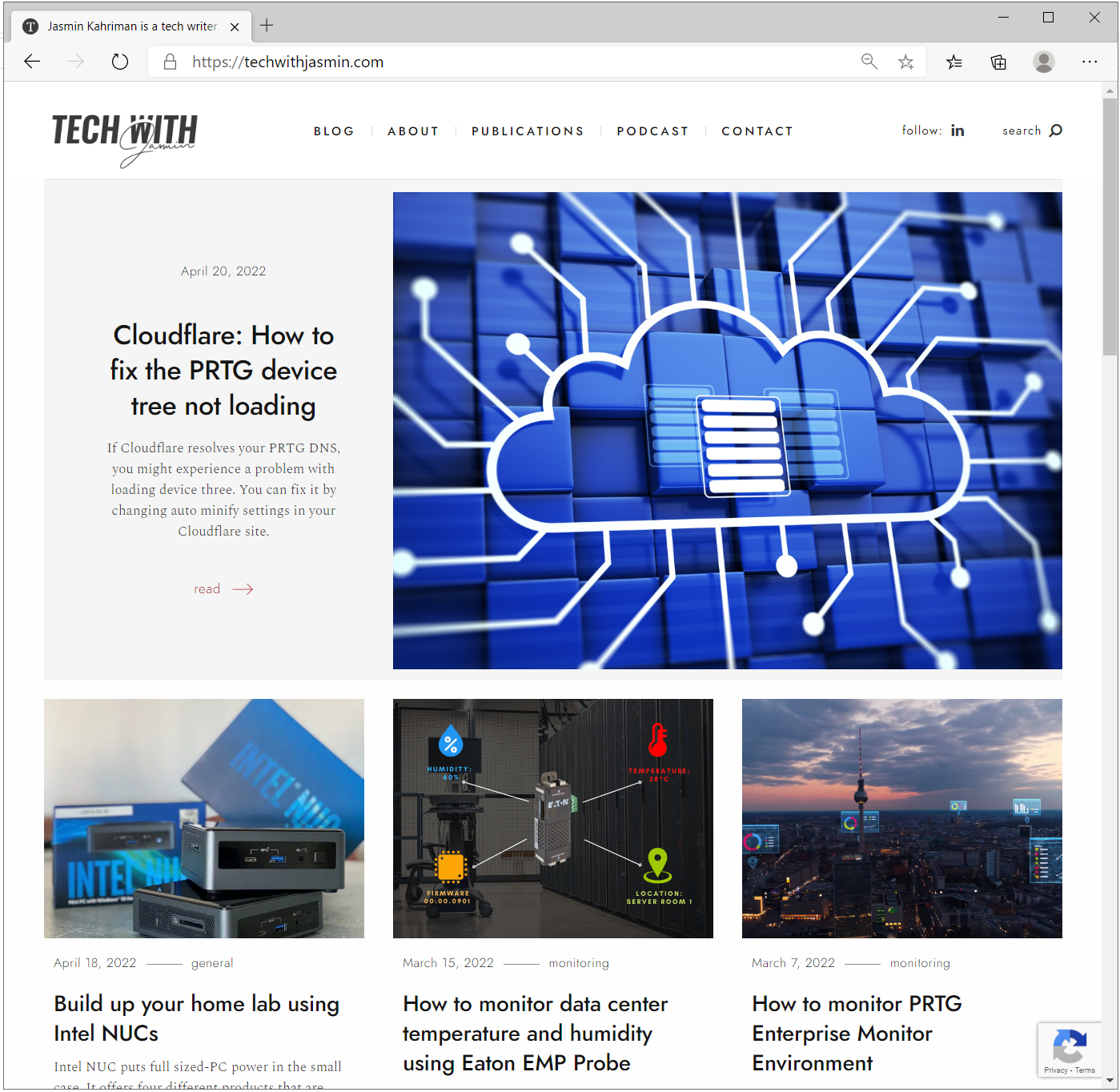
If asked, restart your PC to finish setting up the device.
С некоторых пор на серверных операционных системах от Microsoft, запущенных на “не серверном железе” перестали устанавливаться драйвера на сетевые карты от компании Intel. При этом на аналогичных десктопных операционных системах, драйвера успешно устанавливаются без каких-либо проблем. Суть проблемы, возможно кроется в наглом маркетинговом сговоре двух корпораций Microsoft и Intel. Далее рассмотрим, как решить данную проблему.
Рассмотрим решение проблемы пошагово.
Модифицируем файлы драйвера
- Для начала, находим на сайте Intel свою операционную систему и качаем пакет драйверов для сетевых карт I219.
- Переходим в диспетчер устройств и находим DevID нашей сетевой карты. В моем случае это: PCI\VEN_8086&DEV_0D55
- Распаковываем скачанный файл 7zip’ом и переходим в директорию “PRO1000\Winx64” далее, в зависимости от требуемой ОС переходим в требуемую директорию:
- NDIS63 — для Windows 8/Server 2012
- NDIS64 — для Windows 8.1/Server 2012 R2
- NDIS65 — для Windows 10/Server 2016
- Внутри выбранной директории находим и открываем файл e1d63x64.inf (для других ОС: e1d64x64.inf / e1d65x64.inf)
- Находим раздел [ControlFlags] и удаляем строчки, между [ControlFlags] и [Intel]
- Далее, в зависимости от исходной ОС (десктопной) ищем разделы:
- [Intel.NTamd64.6.2.1] – Windows 8
- [Intel.NTamd64.6.3.1] – Windows 8.1
- [Intel.NTamd64.10.0.1] – Windows 10
- Находим в нем строки со своим идентификатором (который мы нашли в пункте 2). Копируем их полностью в буфер обмена.
- Переходим в следующий раздел, в зависимости от целевой ОС (серверной)
- [Intel.NTamd64.6.2] – Windows Server 2012
- [Intel.NTamd64.6.3] – Windows Server 2012 R2
- [Intel.NTamd64.10.0] – Windows Server 2016
- В конец раздела после перечисления идентификаторов оборудования вставляем наши строки.
- Сохраняем изменения и закрываем файл.


Отключаем проверку подписи драйверов
После модификации файлов драйверов они не смогут пройти проверку подписи и, если мы все еще хотим установить драйвер десктопной сетевой карты Intel на Windows Server, то отключаем проверку подписи следующим образом:
Открываем консоль (cmd) от имени администратора и выполняем следующие команды:
bcdedit -set loadoptions DISABLE_INTEGRITY_CHECKS
bcdedit -set TESTSIGNING ONПервая отключает проверку подписи, вторая включает тестовый режим.
Далее перезагружаем компьютер/сервер.
Установка драйвера
Открываем диспетчер устройств, далее выбираем нашу сетевую карту и жмем “Обновить драйверы…” -> “Выполнить поиск драйверов на этом компьютере” -> Указываем путь до папки с нашим модифицированным файлом -> На злобную ошибку о проверке издателя выбранных драйверов отвечаем решительно “Все равно установить этот драйвер”
Теперь драйвер сетевой карты успешно установится и будет работать.
Включение защиты и отключение тестового режима
После выполнения всех вышеуказанных действий снова включаем защиту от установки “не хороших” драйверов и выключаем тестовый режим командами в командной строке, запущенной от имени администратора:
bcdedit -set loadoptions ENABLE_INTEGRITY_CHECKS
bcdedit -set TESTSIGNING OFFВот и все! Удачи!
Источник информации: https://baduser.info/?p=1075
Realtek PCIe GBE Family Controller — представляет собой целый пакет драйверов, который нужен для настройки и нормальной работы сетевых карт на чипах Realtek. Этот пакет драйверов совместим со всеми версиями ОС Windows. Кроме этого, вы можете их установить, как на 32-бит, так и на 64-бит системы.
С помощью PCIe GBE Family Controller вы с легкостью сможете настроить встроенные системные платы сетевых карт с интерфейсом PCI, PCI Express cо скоростью передачи данных соответственно 1000 Mбит/с.
В архиве вы сможете найти драйвера для следующих сетевой карт Realtek: RTL8111B / RTL8168B / RTL8111 / RTL8168 / RTL8111C / RTL8111CP / RTL8111D (L) / RTL8168C / RTL8111DP / RTL8111E / RTL8111H / RTL8168E / RTL8111F / RTL8411/ RTL8111G / RTL8111GUS / RTL8411B(N)RTL8118AS / RTL8119i / RTL8111L / RTL8168H / RTL8111EP / RTL8111FP / RTL8111K / RTL8111L
Также, добавлена поддержка: 2.5G Gigabit Ethernet — PCI Express RTL8125 / RTL8125B(S)
Скачать драйвера Реалтек (Обновлено: 28.02.2023):
- Win11 Auto Installation Program (NetAdapterCx) 1124.011 , 1125.011 , 1166.011 , 1168.011 28/02/2023 — Автоустановщик для Windows 11 (4 MB)
- Realtek PCIe GBE Family Controller LAN Driver 10063 02202023 для Windows 10 / 11 — Автоустановщик для Windows 10 / 11 (5 Мб)
- Win Server 2022 Auto Installation Program (NDIS) v110.001 02/11/2022 (4 MB)
- Realtek PCIe GBE Family Controller LAN Driver 7142_11222021 для Windows 7 (5 Мб)
- Realtek PCIe GBE Family Controller LAN Driver 8088 11222021 for Win8, Win8.1 и Server 2012 (5 Мб)
- Realtek PCIe GBE Family Controller LAN Driver 10635_01222016 для Vista и Server 2008 (5.82 Мб)
- Realtek PCIe GBE Family Controller LAN Driver 5836_14022018 для WinXP и Server 2003 (5.71 Мб)
- RTL8111DP/EP DASH Все в одном Комплект установки для Win7/Win8/Win8.1 V.1.12.0034 (18 Мб)
- RTL8111DP/EP DASH console tool для Win7/Win8/Win8.1 V.5.9.491 (23 Мб)
- Dash In-Band Config для Windows v1.05 (0.1 Mb)
- Windows Diagnostic Program для Win XP (5 Мб)
- Windows Diagnostic Program для Win 7/8/8.1/10/11 v2.0.7.3 (6 Мб)
- Windows Diagnostic Program только для Win 10 Only (10 Мб)
Unix (Linux):
- LINUX драйвер для kernel и больше 4.7 v8.0.50.03 (93 Kb)
- FreeBSD 7.x и 8.0 1.98 (93 Kb)
- 2.5G Ethernet LINUX драйвер v9.009.02 r8125 для kernel и выше 4.15 (58 Кб)
- GBE Ethernet LINUX driver r8168 для kernel и выше 5.17 v8.051.02(113 Kb)
DOS:
- DASH PXE ROM Code для RTL8111DP/EP/FP v.203 (120 Kb)
- UEFI UNDI Драйвер v2.059 (X64/ARM) (120 Kb)
- PXE ROM code — 0007-RTEGPXE.266 (170 KB)
- PXE и RPL ROM code — 0007-RTEGROM.266 (170 KB)
- NDIS Дравер GBE 1.53 (70 Kb)
- DASH GBE NDIS2 driver 1.53 (40 Kb)
- 2.5G NDIS2 driver 1.56 (40 Kb)
- 2.5G PXE ROM Code (70 Kb)
- DOS Diagnostic program (RSET8168) — 0002-RSET8168_124 (56 Kb)
Другие:
- RTL8125B Ring Library driver 9.007.01 (79 KB)
- Realtek fw pack для ring driver v20210514 (75 Kb)
- RTL8111H Ring Library driver v8.049.00 (75 Kb)
- MacOS 10.7 на компьютере Mac на базе Intel версии 2.0.6 (147 Kb)
На чтение 4 мин Опубликовано Обновлено
Realtek lan driver — это программное обеспечение, которое обеспечивает надежное и стабильное подключение к интернету на компьютерах под управлением операционной системы Windows Server 2019. Этот драйвер от компании Realtek Semiconductor Corp. является одним из лучших в своем классе и позволяет улучшить производительность сетевого соединения.
Установка Realtek lan driver на Windows Server 2019 позволяет настроить сетевую карту и обеспечить стабильную работу сетевого подключения. Благодаря этому драйверу, вы сможете наслаждаться быстрым и надежным интернет-соединением, а также выполнять сетевые операции без каких-либо проблем и задержек.
Скачать Realtek lan driver для Windows Server 2019 бесплатно и без регистрации можно на официальном сайте компании Realtek. Достаточно перейти по ссылке, выбрать нужную версию драйвера, скачать и установить его на свой сервер. Поддерживается как 32-битная, так и 64-битная версия операционной системы Windows Server 2019.
Помните, что обновление драйвера сетевой карты является важным шагом для оптимизации и стабильной работы вашего сервера. Скачивая и устанавливая Realtek lan driver для Windows Server 2019, вы получаете надежное и качественное программное обеспечение, которое поможет вам настроить и поддерживать ваше сетевое соединение в отличном состоянии.
Содержание
- Скачать Realtek lan driver для Windows Server 2019
- Бесплатно и без регистрации
- Оригинальный драйвер Realtek lan для Windows Server 2019
Скачать Realtek lan driver для Windows Server 2019
Чтобы скачать Realtek lan driver для Windows Server 2019, следуйте инструкциям ниже:
- Откройте браузер и перейдите на официальный сайт Realtek.
- На сайте найдите раздел «Поддержка» или «Драйверы и загрузки».
- Выберите свою модель сетевого адаптера Realtek и операционную систему Windows Server 2019.
- Нажмите на ссылку для скачивания драйвера.
- Дождитесь завершения загрузки.
После того, как драйвер будет скачан, приступайте к его установке:
- Откройте загруженный файл драйвера.
- Следуйте инструкциям мастера установки драйвера.
- Подтвердите соглашение о лицензии и выберите папку для установки драйвера.
- Нажмите на кнопку «Установить» и дождитесь завершения процесса установки.
- Перезагрузите компьютер для применения изменений.
Поздравляем, вы успешно скачали и установили Realtek lan driver для Windows Server 2019! Теперь вы можете наслаждаться стабильным сетевым подключением и использовать все возможности вашего сетевого адаптера.
Бесплатно и без регистрации
Скачивание Realtek LAN драйвера для Windows Server 2019 осуществляется абсолютно бесплатно, без необходимости регистрации на сайте. Это означает, что вы можете получить доступ к драйверу без каких-либо дополнительных платежей или ограничений.
Realtek LAN драйвер предоставляет необходимое программное обеспечение для правильной работы сетевой карты на компьютере под управлением Windows Server 2019. Он обеспечивает стабильную и быструю работу соединения, позволяя вам максимально использовать возможности вашей сетевой аппаратуры.
Чтобы скачать Realtek LAN драйвер для Windows Server 2019, просто перейдите на официальный сайт разработчика или на любой другой ресурс, предлагающий этот драйвер. Там вы сможете найти ссылку для загрузки файла без необходимости проводить регистрацию или вводить какую-либо персональную информацию.
Загрузите драйвер, следуя инструкциям на сайте. После этого установите его на свой компьютер и перезагрузите систему, чтобы внести изменения в работу сетевой карты. После завершения процесса установки вам будет доступна стабильная работа сетевого соединения на вашем Windows Server 2019.
Не забывайте регулярно проверять наличие обновлений для установленного драйвера на официальном сайте Realtek. Таким образом, вы сможете получать последние исправления и улучшения для вашей сетевой карты, что повысит ее производительность и надежность.
Оригинальный драйвер Realtek lan для Windows Server 2019
Для скачивания оригинального драйвера Realtek lan для Windows Server 2019, выполните следующие шаги:
- Перейдите на официальный сайт Realtek.
- На главной странице сайта найдите раздел «Драйверы» или «Скачать драйверы».
- Выберите категорию «Сетевые карты» или «LAN» и определите модель вашей сетевой карты.
- На странице с подробной информацией о модели сетевой карты найдите соответствующий драйвер для Windows Server 2019 и нажмите на ссылку для его скачивания.
- После скачивания драйвера откройте его и следуйте инструкциям по установке на вашем сервере.
Установка оригинального драйвера Realtek lan для Windows Server 2019 позволит вам использовать полный потенциал вашей сетевой карты и обеспечить стабильную и быструю работу сети на вашем сервере.
Предположительно у вас система Windows 7, разрядность: 64 Bits
Стабильная версия драйвера Realtek RTL 8111/8112 LAN для материнской платы Asus M3A78
Универсальный драйвер для Realtek RTL 8111/8112 LAN
Для Windows 7 / Server 2008 R2
Для Windows 8 / Server 2012
Для Windows XP / Server 2003
Для Windows Vista / Server 2008
Внимание! Мы стараемся тщательно проверять все программы, но не гарантируем абсолютную безопасность скачиваемых файлов. Администрация сайта не
несет ответственности за содержание файлов, программ и возможный вред от их использования.